win10 디스크를 병합하는 방법 시연
- PHPz앞으로
- 2023-07-08 19:37:174601검색
많은 네티즌들은 win10 컴퓨터 시스템의 디스크 용량이 제한되어 있지만 디스크 파티션이 너무 많아서 더 나은 관리를 위해 일부 파티션을 병합하고 싶다고 보고했습니다. 그렇다면 win10에서 디스크 파티션을 병합하는 방법은 무엇입니까? 실제로 시스템과 함께 제공되는 디스크 관리 기능을 통해 이를 달성할 수 있습니다. 오늘은 Win10에서 디스크를 병합하는 구체적인 방법을 가르쳐 드리겠습니다.
구체적인 단계는 다음과 같습니다.
1. "이 컴퓨터"를 마우스 오른쪽 버튼으로 클릭하고 팝업 마우스 오른쪽 버튼 클릭 메뉴에서 "관리"를 선택합니다.
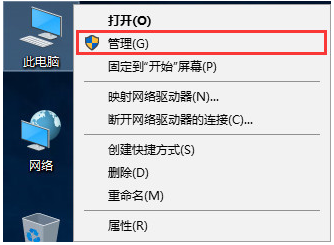
2. 팝업 컴퓨터 관리 왼쪽에서 "디스크 관리"를 클릭하세요.
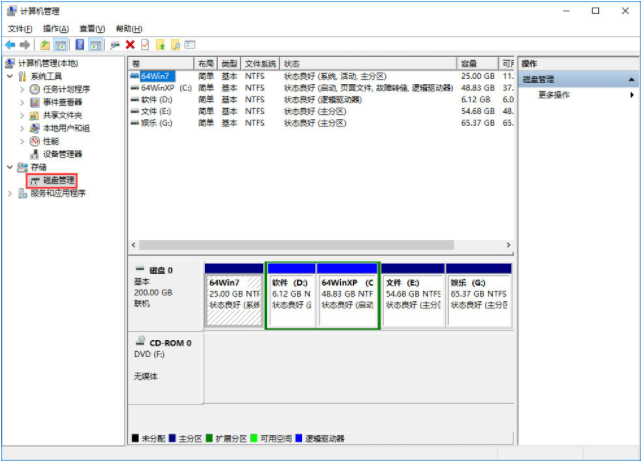
3. 용량이 더 큰 드라이브 문자를 마우스 오른쪽 버튼으로 클릭하고 중요한 파일을 다른 드라이브 문자로 전송한 다음 볼륨 삭제를 선택합니다. 삭제 후에는 할당되지 않은 드라이브 문자가 나타납니다.
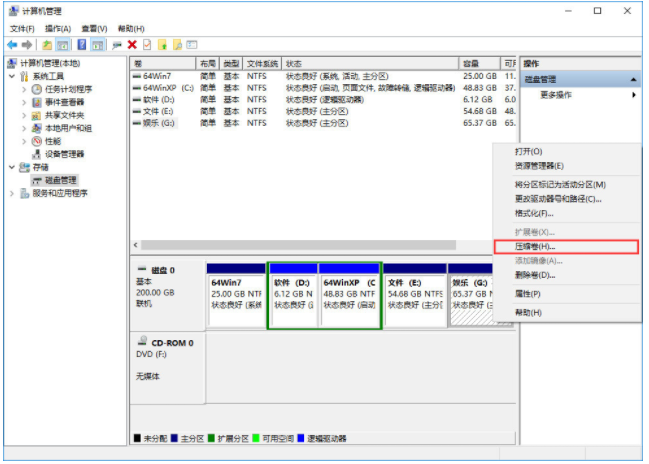
4. 확장하려는 드라이브 문자를 마우스 오른쪽 버튼으로 클릭하고 "볼륨 확장"을 선택합니다.
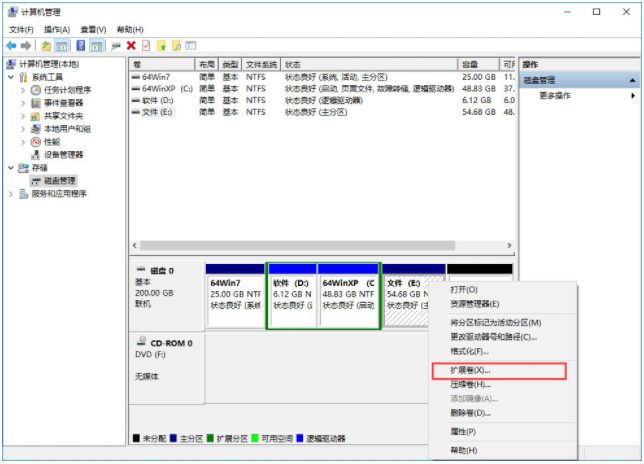
5. 다음은 볼륨 확장 마법사만 클릭하면 됩니다. 확장된 드라이브 문자로 충분합니다
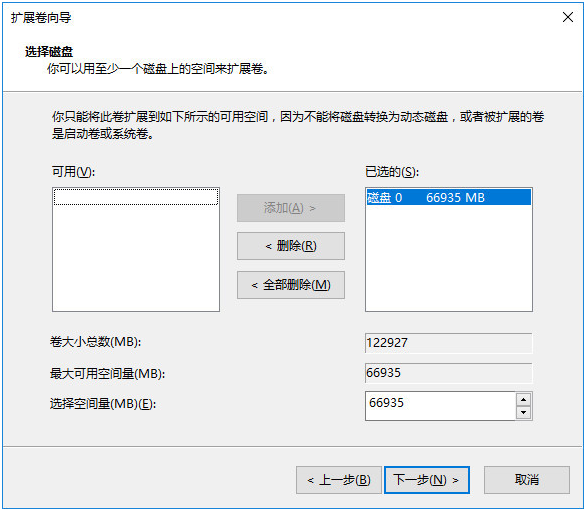
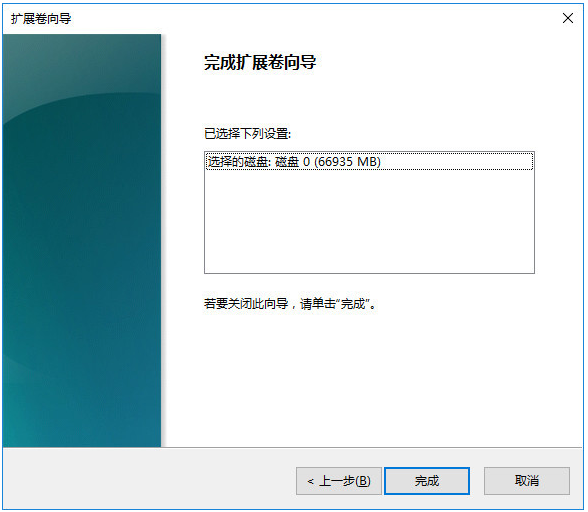
6. 추가가 완료되면 원래 54.68G E 드라이브가 65.37G G 드라이브와 병합되어 120.05G가 된 것을 확인할 수 있습니다. win10 디스크의 파티션 병합이 필요한 경우 위의 방법을 참조하세요.
위 내용은 win10 디스크를 병합하는 방법 시연의 상세 내용입니다. 자세한 내용은 PHP 중국어 웹사이트의 기타 관련 기사를 참조하세요!
성명:
이 기사는 windows7en.com에서 복제됩니다. 침해가 있는 경우 admin@php.cn으로 문의하시기 바랍니다. 삭제

